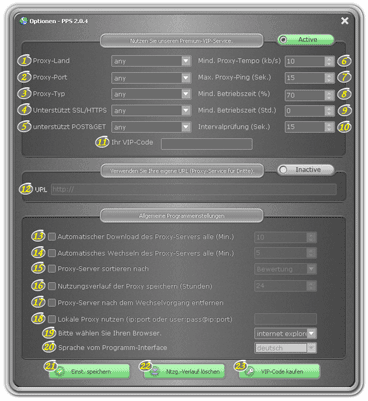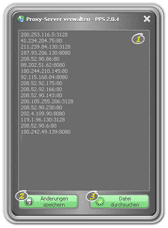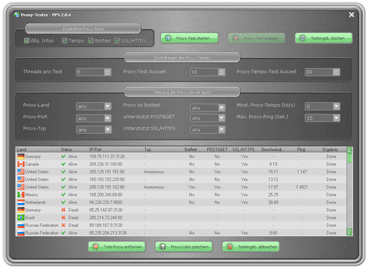Unser Programm ist selbstverständlich sehr einfach zu bedienen. Sie können auf einfache, intuitive Weise verstehen, welche Schritte Sie zur Nutzung befolgen sollten. Trotzdem haben wir beschlossen, für diejenigen Nutzer eine kurze Anleitung zu erstellen, die noch niemals Proxys verwendet haben und somit nicht wissen, wie und wo sie anfangen sollen. Zunächst wählen Sie, welche Art von Nutzer Sie sind:
- 1. Zunächst starten Sie das Programm, das automatisch auf die Taskleiste minimiert wird. In der rechten unteren Ecke des Desktops (neben der Uhrzeit) sehen Sie ein Symbol (Erdball) (EXAMPLE Windows XP, EXAMPLE Windows Vista, EXAMPLE Windows 7).
- 2. Öffnen Sie das Menü, indem Sie die Maus zum Programm-Symbol (Erdball) führen und dann die RECHTE Maustaste anklicken. Im Menü, das nun erscheint, klicken Sie auf "Programmoptionen..." (EXAMPLE).
- TIPP: Sie können die "Programmoptionen..." auch aufrufen, indem Sie die Tastenkombination STRG + SHIFT + P wählen.
- 3. Wechseln Sie das Programm, um unseren Premium-VIP-Service nutzen zu können. Um dies zu tun, klicken Sie die damit verbundene Schaltfläche (EXAMPLE). Geben Sie jetzt Ihren VIP-Code in dem Feld "Ihr VIP-Code" ein.
- TIPP: Sollten Sie bezüglich des Umgangs mit Proxys ein Anfänger sein, belassen Sie es bei den Standardeinstellungen. Das Programm wählt standardmäßig bereits die optimalsten Werte, welche sich in 9 von 10 Fällen eignen.
- Das ist alles, jetzt können Sie aktuelle Proxys von unserem Server herunterladen, indem Sie "Proxy runterladen" in unserem Programm-Menü wählen. Alternativ können Sie den gleichen Vorgang auch mit der Tastenkombination STRG + SHIFT + R ausführen.
- 1. Zunächst starten Sie das Programm, das automatisch auf die Taskleiste minimiert wird. In der rechten unteren Ecke des Desktops (neben der Uhrzeit) sehen Sie ein Symbol (Erdball) (EXAMPLE Windows XP, EXAMPLE Windows Vista, EXAMPLE Windows 7).
- 2. Öffnen Sie das Menü, indem Sie die Maus zum Programm-Symbol (Erdball) führen und dann die RECHTE Maustaste anklicken. Im Menü, das nun erscheint, klicken Sie auf "Programmoptionen..." (EXAMPLE).
- TIPP: Sie können die "Programmoptionen..." auch aufrufen, indem Sie die Tastenkombination STRG + SHIFT + P wählen.
- 3. Wechseln Sie das Programm, um Ihre eigene URL zu verwenden. Klicken Sie hierzu auf den entsprechenden Schalter (EXAMPLE). Geben Sie die URL der Seite ein, die die Proxy-Liste enthält.
- Das ist alles, jetzt können Sie aktuelle Proxys von unserem Server herunterladen, indem Sie "Proxy runterladen" in unserem Programm-Menü wählen. Alternativ können Sie den gleichen Vorgang auch mit der Tastenkombination STRG + SHIFT + R ausführen.
- 1. Zunächst starten Sie das Programm, das automatisch auf die Taskleiste minimiert wird. In der rechten unteren Ecke des Desktops (neben der Uhrzeit) sehen Sie ein Symbol (Erdball) (EXAMPLE Windows XP, EXAMPLE Windows Vista, EXAMPLE Windows 7).
- 2. Öffnen Sie das Menü, indem Sie die Maus zum Programm-Symbol (Erdball) führen und dann die RECHTE Maustaste anklicken. Im Menü, das nun erscheint, klicken Sie auf "Proxy-Liste editieren".
- 3. Nun können Sie neue Proxys aus einer anderen Zeile im Format A.B.C.D:PORT hinzufügen oder die Proxys aus einer Datei laden. Anschließend klicken Sie die Schaltfläche "Änderungen speichern".
Sie können die Liste der verfügbaren Proxys im Menü unter der Rubrik "Proxy wählen" (EXAMPLE) einsehen. Es reicht aus, nur einmal auf irgendeinen Proxy-Server zu klicken, und er wird automatisch in Ihrem Browser installiert. Sie können die Nutzung der Proxys schnell aktivieren oder deaktivieren, indem Sie das Programm-Symbol (Erdball) mit Ihrer LINKEN Maustaste anklicken. Bitte beachten Sie: Ist der Erdball blau und dreht sich, bedeutet dies, dass die Nutzung der Proxys aktiviert ist. Dementsprechend bedeutet ein ruhender und grauer Erdball, dass die Nutzung der Proxys deaktiviert ist.
Es ist wahrscheinlich, dass Sie diese Nachricht erhalten, wenn Sie das Fenster des Proxy-Testers zu schließen versuchen, bevor der Testvorgang abgeschlossen ist. Um dieses Fenster zu schließen, müssen Sie den Testvorgang zunächst stoppen, indem Sie die Schaltfläche "Proxy-Scan stoppen" anklicken. Nach maximal 5 Sekunden wird der Testvorgang unterbrochen sein, woraufhin Sie das Fenster schließen können.
Sobald der Proxy-Test abgeschlossen ist, können Sie die als unbrauchbar gekennzeichneten Proxy-Server entfernen. Beachten Sie, dass das Löschen von Proxy-Servern dauerhaft und unumkehrbar ist. Sollten Sie Proxys versehentlich gelöscht haben und die Ergebnisse nicht speichern wollen, klicken Sie auf die Schaltfläche "Testergebnis abbrechen".
Da unser Premium-Proxy-Umschalter beim Programmstart einen lokalen Proxy-Server unter der Adresse 127.0.0.1:8080 erstellt, können Sie nicht zwei Kopien davon laufen lassen. Der gleiche Port kann nur von einer Kopie unserer Software genutzt werden. Weitere Informationen über Ports können Sie in unserem Forum lesen.
Stellen Sie zunächst sicher, dass Sie die Proxy-Server im richtigen Format bestimmt haben. Wenn Ihr lokaler Proxy-Server eine Authentifizierung verlangt, fügen Sie seinen Benutzernamen und sein Passwort ein. Hier sind zwei Beispiele: 192.168.0.1:3128 oder mit Login und Passwort des Benutzers: pass@192.168.0.1:3128. Die IP-Adresse 192.168.0.1 und der Port 3128 sind hier lediglich als Beispiel angegeben. Sie sind nicht zur Verwendung gedacht und funktionieren nicht, wenn Sie es dennoch versuchen sollten. Unerfahrene Nutzer sind jederzeit herzlich willkommen, uns zu kontaktieren. Wir helfen Ihnen gerne bei der Installation.
Sollten Sie nicht imstande sein, eine Antwort auf Ihre Frage zu finden, nehmen Sie bitte Kontakt zu uns auf. Wir helfen gerne bei den individuellen Problemen unserer Nutzer und tun unser Bestes, um für jeden von Ihnen eine Lösung zu finden. Es spielt keine Rolle, ob Sie unser VIP-Mitglied sind oder nicht - wir sind stets und gerne für Sie da!
Screenshot #1
#1 Proxy-Land – Bitte wählen Sie das Land vom Proxy-Server aus der Liste der verfügbaren Länder aus. Diese Liste wird minütlich aktualisiert, sollte das erwünschte Land momentan nicht zur Verfügung stehen, haben Sie ein paar Minuten Geduld und gehen dann erneut auf Suche nach dem Land Ihrer Wahl.
#2 Proxy-Port – Hier können Sie den Port des Proxy-Servers bestimmen. Sie brauchen diesen Filter, wenn Ihrem Computer Einschränkungen auferlegt sind und Sie keine Proxys mit ungenormten Ports (80, 8080, 3128) verwenden können.
#3 Proxy-Typ – Es sind immer 3 Arten von Proxys verfügbar: transparent, anonym und Elite. In den meisten Fällen sind die Proxy-Typen "anonym" oder "Elite" für Ihre Zwecke geeignet, obwohl in einigen Fällen sogar "transparent" ausreichen könnte. Weitere Informationen über die Proxy-Typen erhalten Sie in diesem äußerst informativen Artikel hier.
#4 Unterstützt SSL/HTTPS - Dieser Parameter überprüft, ob der Proxy-Server das SSL-Protokoll unterstützt oder nicht. Dieses Protokoll wird vom Browser verwendet, wenn er URLs öffnet, die mit https:// anfangen.
#5 Unterstützt POST&GET – Es geschieht nur sehr selten, dass ein Proxy-Server die POST & GET-Methoden nicht unterstützt. Unsere Praxis zeigt, dass es in 99% der Fälle nicht notwendig ist, den Wert ja/nein in diesem Filter einzustellen. Belassen Sie es also ruhig beim Standardwert. Diese Methode (POST & GET) wird verwendet, wenn Sie einloggen oder Nachrichten in Gastbücher, Foren, etc. einfügen.
#6 Mind. Proxy-Tempo (kb/s) - Hier können Sie die minimale Geschwindigkeit einstellen, die der Proxy-Server haben muss. Der optimale Wert liegt zwischen 10 und 30 kb.
#7 Max. Proxy-Ping (Sek.) – Dieser Parameter ist verantwortlich für die tatsächliche Verzögerung in Sekunden, die der Proxy während der Verbindungsherstellung zum Server erfährt, auf dem sich die aufgerufene Webseite befindet. Es wird dringend empfohlen, den Standardwert nicht zu ändern oder - schlimmer noch - den Wert geringer als 5 Sekunden einzustellen.
#8 Mind. Betriebszeit (%) – Der Wert kann zwischen 1 und 100 variieren. Je höher die Zahl, desto stabiler ist der Proxy. Der optimale Wert liegt zwischen 70 und 90.
#9 Mind. Betriebszeit (Std.) - Diese Option wurde kürzlich auf Wunsch unserer Kunden hinzugefügt. Manche Projekte erfordern die Nutzung von sehr stabilen Proxy-Servern, die über einen Zeitraum von mehreren Tagen bis zu mehreren Monaten funktionsfähig sind. Hier können Sie also festlegen, wie viele Stunden die Mindestbetriebszeit des Proxys betragen sollte. Ein Beispiel für den Wert von 48 Stunden: Wäre der Proxy die letzten zwei Tage ununterbrochen im Einsatz gewesen, dann ist es sehr wahrscheinlich, dass er morgen in Betrieb ist.
#10 Intervalprüfung (Sek.) - Diese Option ist nur in unserem Proxy-Umschalter verfügbar. Diese Innovation hilft unseren Nutzern, zwischen Qualität und Quantität zu wählen. Der Wert kann zwischen 1 und 360 Minuten varrieren. Wenn Sie zum Beispiel 20 Minuten wählen, erhalten Sie alle Proxys, die während der letzten 20 Minuten (vom Zeitpunkt der Befehlserteilung an) als funktionsfähig getestet und gekennzeichnet wurden. Je größer das Intervall ist, desto mehr Proxys erhalten Sie, allerdings sind diese von geringerer Qualität - und umgekehrt. (Diese Option ist nur auf unserer Webseite verfügbar.)
#11 Ihr VIP-Code - Sie können diesen VIP-Code auf unserer Webseite kaufen. Er wird Ihnen einen Monat lang Zugang zu unserer prächtigen Proxy-Datenbank verschaffen. Zum diesem Zeitpunkt verfügt unsere Datenbank, die im stündlichen Takt aufgefüllt wird, über 80.000 verschiedene Proxys!
#12 URL - Geben Sie in diesem Feld die Adresse einer Webseite mit Proxy-Server an. Es spielt hierbei keine Rolle, ob Sie unser VIP-Mitglied sind oder nichts bei uns gekauft haben - Sie können unsere Software dennoch KOSTENLOS nutzen. Wir werden Sie in keiner Weise beschränken, sondern Sie verfügen über die gleichen Rechte und Optionen wie unsere VIP-Mitglieder. Wir haben einen Proxy-Tester, der Ihnen dabei hilft, unbrauchbare und langsame Proxy-Server zu entfernen und die gleiche hochwertige Proxy-Liste zu erlangen wie unsere VIP-Mitglieder. Wir werden hierüber später im Bereich "Verwendung des Proxy-Testers" nochmal zu sprechen kommen.
#13 Automatischer Download des Proxy-Servers alle (Min.) – Nur unser Proxy-Umschalter bietet die Möglichkeit, den Zeitraum, wann Sie die Proxys automatisch heruntergeladen haben wollen, in Minuten-Einheit zu bestimmen. Stellen Sie 1-5-10 Minuten ein, und unsere Software wird die Proxy-Liste automatisch alle 1, 5, 10 Minuten usw. herunterladen. Dabei spielt es keine Rolle, woher die Proxys heruntergeladen werden. Es funktioniert hervorragend mit unserer VIP-Zone sowie mit jeglicher Proxy-Quelle für Dritte.
#14 Automatisches Wechseln des Proxy-Servers alle (Min.) – Sie können nun dem Premium-Proxy-Umschalter auftragen, den Proxy-Server jeweils nach einem bestimmten Zeitraum automatisch zu wechseln. Hierbei ist es sehr nützlich und wichtig, dass Ihre Anonymität erhalten bleibt. Stellen Sie sich vor, Ihre virtuelle IP-Adresse (die verwendet wird, um Ihren Standort zu identifizieren) wird häufig geändert!
#15 Proxy-Server sortieren nach - Da viele Nutzer bei der Auswahl stabiler und schneller Proxys Hilfe benötigen, haben wir haben eine Option hinzugefügt, mit der man die Proxy-Server nach Bewertungen sortieren kann. Auf Kundenwunsch hin haben wir außerdem die Möglichkeit aufgenommen, Proxys nach Land oder nach Port zu sortieren.
#16 Nutzungsverlauf der Proxy speichern (Stunden) - Diese Funktion ist vorgesehen für bestimmte Projekt-Typen. Angenommen, Sie verwenden einen Proxy und wollen nicht, dass er innerhalb der nächsten 24 Stunden nochmal verwendet wird. Es ist ausreichend, diese Funktion zu aktivieren und 24 Stunden als Speicherung des Nutzungsverlaufs zu bestimmen. Alle verwendeten Proxys werden daraufhin für die nächsten 24 Stunden nicht in Ihrer Liste angezeigt werden. Erst nach Ablauf des bestimmten Zeitraumes werden sie wieder in der Liste erscheinen. Sollten Sie in den nächsten Stunden/Tagen lediglich einzigartige Proxy-Server benötigen, dann ist dies die optimale Option für Sie.
#17 Proxy-Server nach dem Wechselvorgang entfernen – Wir sind der Meinung, dass diese Option für sich spricht, aber beschreiben ihre Bedeutung dennoch gerne für Sie: Durch die Auswahl dieser Funktion wird der aktuelle Proxy automatisch aus der Liste entfernt, wenn Sie einen anderen Proxy gewählt haben. Diese Funktion ist nützlich in Kombination mit der Option, Proxys automatisch zu wechseln.
#18 Lokale Proxy nutzen (ip:port oder user:pass@ip:port) - Diese Funktion ist nur für fortgeschrittene Benutzer gedacht. Sie werden gewiss keinen anderen Proxy-Umschalter finden, der über eine ähnliche und so nützliche Funktion verfügt. Hiermit wird Anonymität auf ein neues Niveau gehoben - Sie können mehrere Proxy-Server miteinander verketten! Auch wenn Sie das Internet zuvor durch Verwendung eines lokalen Proxy genutzt haben sollten und demzufolge nicht Ihren eigenen Proxy im Browser einstellen konnten - mit dem Premium-Proxy-Umschalter ist genau das nun möglich. Jetzt reicht es aus, einen lokalen Proxy (selbst wenn er Authentifizierung unterstützt) oder einen eigenen Proxy-Server zu bestimmen, und Ihr Computer wird eine Kette von 2 Proxy-Servern für jede weitere Verbindung verwenden.
#19 Sprache vom Programm-Interface - Unser Proxy-Umschalter funktioniert mit den 5 beliebtesten Browsern. Wählen Sie den Browser, den Sie gerne nutzen möchten.
#20 Bitte wählen Sie Ihren Browser – Unsere Software ist derzeit in sechs Sprachen übersetzt, und wir planen, in der nächsten Zukunft weitere hinzuzufügen. Wenn Sie möchten, können Sie uns dabei helfen, unsere Software in Ihre Muttersprache zu übersetzen.
#21 Schaltfläche "Einst. speichern" – Indem Sie diese Schaltfläche anklicken, können Sie die von Ihnen gerade vorgenommenen Änderungen speichern.
#22 Schaltfläche "Ntzg.-Verlauf löschen" - Wenn Sie das Archiv der verwendeten Proxys leeren möchten, dann klicken Sie diese Schaltfläche. Dieser Vorgang ist notwendig, wenn Sie den Nutzungsverlauf der Proxys neu starten wollen.
#23 Schaltfläche "VIP-Code kaufen" - Wenn Sie Ihren existierenden Code erneuern oder den Zugang zu unserer Premium-VIP-Zone erwerben wollen, klicken Sie auf diese Schaltfläche. Bitte beachten Sie, dass Sie diese Schaltfläche jederzeit je nach Wunsch klicken können.
Screenshot #2
#1 - In diesem Fenster können Sie neue Proxy-Server aus einer neuen Zeile im folgenden Format manuell eingeben: . Zudem können Sie in diesem Fenster diejenigen Proxys sehen, die sie vorher eingegeben hatten. Bitte beachten Sie, dass Sie weder die von unserem VIP-Premium-Bereich noch die von Dritter Quelle heruntergeladene Proxy-Liste bearbeiten können.
#2 Schaltfläche "Datei durchsuchen" – Mit Hilfe dieser Schaltfläche können Sie Proxys von einer lokalen Datei laden.
#3 Schaltfläche "Änderungen speichern" - Mit einem Klick auf diese Schaltfläche werden alle Änderungen, die an der Proxy-Liste vorgenommen wurden, gespeichert. Sie können alle verfügbaren Proxy-Server am Anfang der Liste sehen - "Proxy wählen".
Screenshot #3
Dieser Abschnitt handelt von der Aktivierung zusätzlicher Tests, die die Proxys bestehen sollten. Wenn Sie die Proxy-Liste nur auf den Status "unbrauchbar oder funktionsfähig" überprüfen wollen, dann lassen Sie alle Kontrollkästchen frei.
#1 Allg. Infos - Dieser Test holt allgemeine Informationen über den Proxy-Server ein: Typ und Ping.
#2 Tempo - Wenn Sie feststellen wollen, wie schnell jeder Proxy-Server ist, dann müssen Sie diese Test-Option verwenden. Es ist immer ratsam, die Proxy-Geschwindigkeit zu testen, da dieser Parameter für die Ermittlung des Rankings und der Qualität des Proxys sehr wichtig ist.
#3 BotNet – Versuchen Sie die Verwendung dieses Typs an Proxy-Server zu vermeiden. Selbstverständlich kann der Proxy in manchen Fällen fälschlicherweise als BotNet bezeichnet werden, aber dies geschieht nur sehr selten. Wenn Sie einen Proxy-Server von unserem Premium-VIP-Zugang heruntergeladen haben, können Sie diese Art von Test ganz einfach deaktivieren.
#4 SSL/HTTPS – Sie sollten diesen Test nur aktivieren, wenn Sie Proxys benötigen, die das SSL-Protokoll unterstützen. Dieses Protokoll wird verwendet, um Web-Seiten zu öffnen, die mit https:// beginnen.
#5 Threads pro Test - Dieser Wert beschreibt wie viele Proxy-Server gleichzeitig getestet werden sollten. Der optimale Wert liegt zwischen 5 bis 10. Versuchen Sie nicht, einen hohen Wert einzustellen, denn das kann die Qualität des Proxy-Tests negativ beeinträchtigen.Dies hängt letztlich von der Qualität Ihrer Internetverbindung und Ihres PCs ab.
#6 Proxy-Test Auszeit - Dies bezeichnet die maximale Anzahl an Sekunden, die für jeden Test erlaubt ist, mit Ausnahme des Geschwindigkeitstests.
#7 Proxy-Tempo-Test Auszeit - Dies bezeichnet die maximale Anzahl an Sekunden, die für den Geschwindigkeitstest erlaubt ist. Wir raten Ihnen, den Wert nicht zu reduzieren, da es die Ergebnisse des Proxy-Geschwindigkeitstests ungenau macht.
#8 - Данная секция фильтров позволяет выбрать из списка определенные прокси сервера. Все параметры аналогичны тем, которые мы уже детально описали в секции "Настройки программы". Данная секция фильтров была добавлена для пользователей которые используют собственный источник прокси, которые не позволяют сортировать или удалять не нужные для вашего проекта прокси сервера.
#9 Schaltfläche "Proxy-Test starten" – Diese Taste startet den Proxy-Test.
#10 Schaltfläche "Proxy-Test stoppen" – Diese Taste stoppt den Proxy-Test.
#11 Schaltfläche "Testergeb. löschen" - Diese Taste löscht die Ergebnisse der früheren Tests. Allerdings verliert die Schaltfläche ihre Bedeutung, wenn Sie den Proxy-Tester verwenden und somit alle Proxys wieder überprüft und erneut klassifiziert werden.
#12 Schaltfläche "Tote Proxy entfernen" - Sobald Sie die Proxy-Server getestet haben, können Sie die unbrauchbaren Proxys von der Liste (dauerhaft) entfernen.
#13 Schaltfläche "Proxy-Liste speichern" - Hiermit können Sie das Testergebnis speichern. Wenn Sie diese Taste drücken, wird die Bewertung von jedem Proxy neu berechnet. Die alten Proxy-Bewertungen werden gelöscht.
#14 Schaltfläche "Testergeb. abbrechen" - Hiermit löschen Sie die Testergebnisse und schließen das Fenster.
Weltzeit:
Premium Proxy Switcher - eine professionelle Proxy-Software zur Verwaltung Ihrer Proxy-Liste
Erstellt und entwickelt vom Software-Entwicklungsteam 'Izzy Schlossberg and Co'
AGB des Services. Copyright 1999-2024. Alle Rechte vorbehalten
Erstellt und entwickelt vom Software-Entwicklungsteam 'Izzy Schlossberg and Co'
AGB des Services. Copyright 1999-2024. Alle Rechte vorbehalten